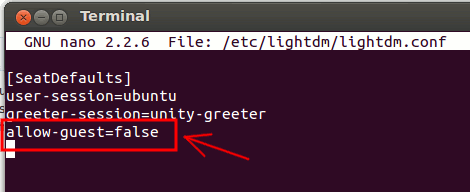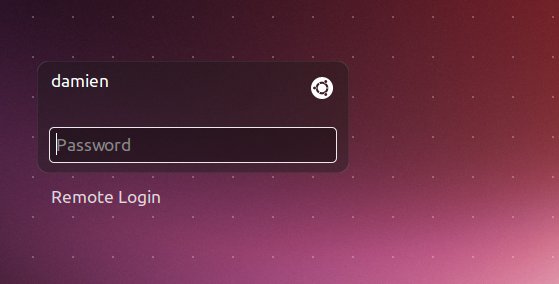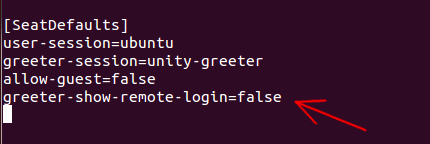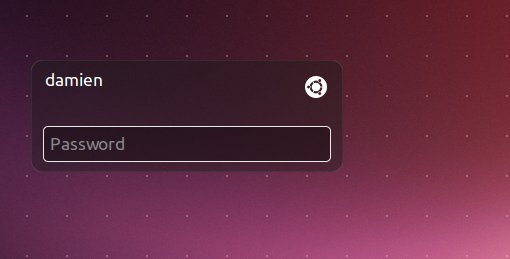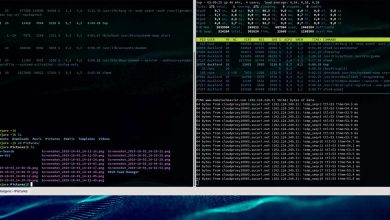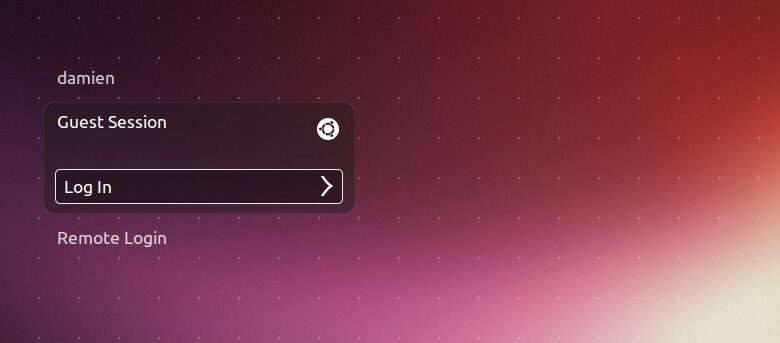
Si vous ne l’avez pas remarqué, sur l’écran de connexion d’Ubuntu, n’importe qui peut sélectionner la « session invité » et se connecter à votre ordinateur sans mot de passe. Bien entendu, l’invité ne pourra pas accéder à vos fichiers et dossiers. Ce qu’ils verront, c’est le bureau Ubuntu par défaut et ils ne pourront stocker aucun fichier de manière permanente car tous les fichiers enregistrés sont supprimés au redémarrage. La session invité est idéale si vous empruntez votre ordinateur portable à quelqu’un pour une vérification rapide de vos e-mails ou une navigation sur le Web. Cependant, si vous êtes le seul utilisateur de votre ordinateur et que vous détestez l’option « Session invité » encombrant votre écran de connexion, voici comment vous pouvez désactiver le compte invité dans Ubuntu.
1. Connectez-vous à votre ordinateur avec votre compte personnel. Ouvrez un terminal et tapez ce qui suit :
Vous devriez voir ce qui suit :
2. Déplacez le curseur sur une nouvelle ligne à la fin et entrez la ligne suivante :
3. Appuyez sur « Ctrl +o » pour enregistrer les modifications et « Ctrl + x » pour quitter.
4. Redémarrez Lightdm.
Alternativement, vous pouvez redémarrer l’ordinateur. Lors de la prochaine connexion, le mode « session invité » n’apparaîtra plus dans l’option de connexion.
Contenu
Plus de configuration
Si vous souhaitez également désactiver l’option « connexion à distance », ajoutez la ligne suivante au fichier lightdm.conf.
N’oubliez pas de redémarrer Lightdm
Restauration
Pour restaurer l’écran de connexion à l’état par défaut, annulez simplement les modifications que vous avez apportées. Cela signifie que vous supprimez la ligne « allow-guest=false » ou « greeter-show-remote-login=false » du fichier lightdm.conf.
Cet article est-il utile ? Oui Non